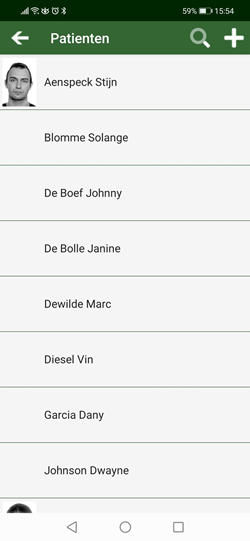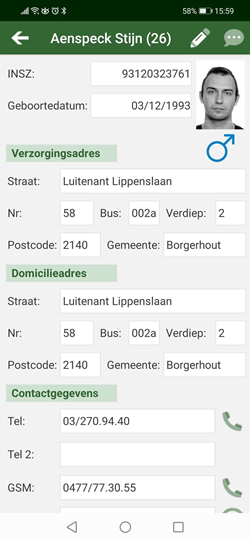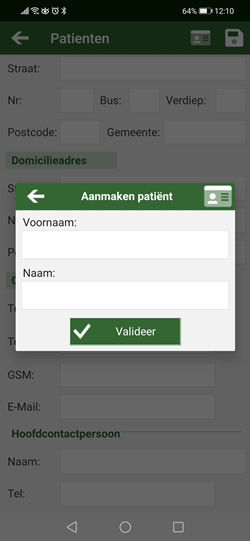Mobile Patiënten: verschil tussen versies
Naar navigatie springen
Naar zoeken springen
| Regel 1: | Regel 1: | ||
== Patiënten == | == Patiënten == | ||
Men krijgt een overzicht van de patiënten die ooit eerder op je werklijst gestaan hebben door onderaan in de werklijst op [[Bestand:Mob22.png]] te klikken. | Men krijgt een overzicht van de patiënten die ooit eerder op je werklijst gestaan hebben door onderaan in de werklijst op | ||
[[Bestand:Mob22.png]] te klikken. | |||
[[Bestand:Mob24.png]] | [[Bestand:Mob24.png]] | ||
| Regel 11: | Regel 13: | ||
[[Bestand:Mob25.png]] | [[Bestand:Mob25.png]] | ||
Men kan ook een patiënt in de lijst zoeken via [[Bestand:Mob59.png]] | Men kan ook een patiënt in de lijst zoeken via [[Bestand:Mob59.png]]. | ||
Door bovenaan de fiche op het [[Bestand:Mob26.png]] te drukken, kan men wijzigingen hierin aanbrengen. | Door bovenaan de fiche op het [[Bestand:Mob26.png]] te drukken, kan men wijzigingen hierin aanbrengen. | ||
Vergeet niet op te slaan via [[Bestand:mob10.png]] | Vergeet niet op te slaan via [[Bestand:mob10.png]]. | ||
== Nieuwe patiënt == | == Nieuwe patiënt == | ||
Versie van 24 jul 2020 11:18
Patiënten
Men krijgt een overzicht van de patiënten die ooit eerder op je werklijst gestaan hebben door onderaan in de werklijst op
Als de patiënt zijn/haar eID kaart werd gelezen, zal de pasfoto ook in de lijst overgenomen worden.
Door een patiënt te selecteren uit de lijst, wordt de patiënten fiche geopend.
Men kan ook een patiënt in de lijst zoeken via ![]() .
.
Door bovenaan de fiche op het ![]() te drukken, kan men wijzigingen hierin aanbrengen.
te drukken, kan men wijzigingen hierin aanbrengen.
Vergeet niet op te slaan via ![]() .
.
Nieuwe patiënt
Via ![]() kan je vanuit de werklijst een nieuwe patiënt toevoegen door op het
kan je vanuit de werklijst een nieuwe patiënt toevoegen door op het ![]() te klikken.
te klikken.
Volgend scherm verschijnt, waar je voornaam en naam ingeeft en valideert.
Via ![]() kan je de identiteitskaart lezen.
kan je de identiteitskaart lezen.
Bestaande Patiënt wijzigen
Door bovenaan de fiche op ![]() te klikken, kan men wijzigingen aanbrengen.
te klikken, kan men wijzigingen aanbrengen.